Si su sistema falla y obtiene una pantalla azul o BSOD, tal vez haya visto el error de administración de memoria del código de detención de Windows 11 . Mostrará MEMORY_MANAGEMENT en la pantalla, lo que indica un problema con la administración de memoria de su sistema.
Puede (o no) ir acompañado de un código de parada como 0x0000001A , por ejemplo. A veces, puede resolver el error con un reinicio básico, pero a menudo implica pasos adicionales de solución de problemas.
Si obtiene el error en su PC con Windows 11, aquí hay algunas correcciones para aplicar y escaneos para ejecutar para que su sistema vuelva a funcionar.
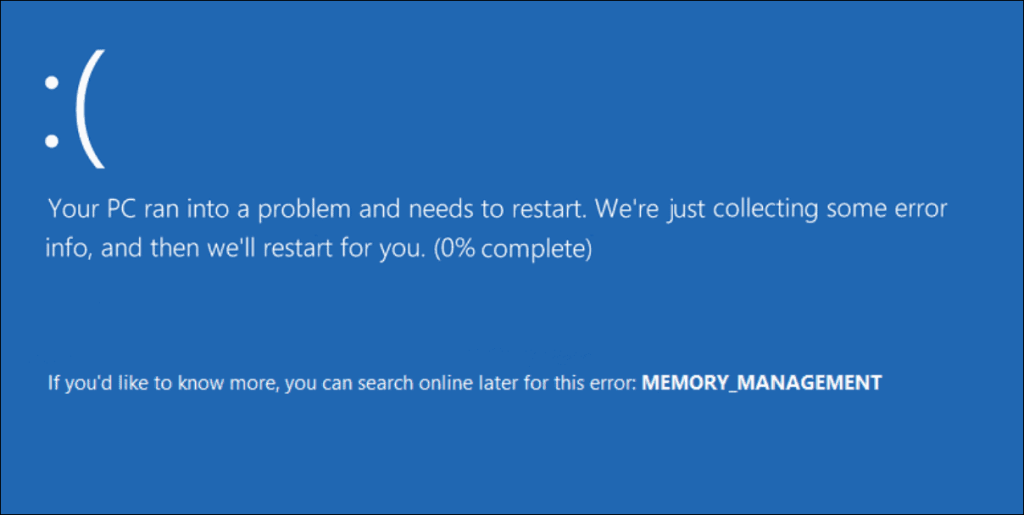
Reinicie su PC
Hay varias razones por las que obtiene el error de administración de memoria de código de detención. Cosas como controladores de hardware corruptos o archivos del sistema operativo pueden causar el problema. El peor de los casos es una falla de hardware.
Antes de profundizar demasiado en la solución de problemas, comience con un reinicio de Windows 11 . Eso borra el caché del sistema y de la aplicación y proporciona una nueva sesión.
Para reiniciar, haga clic con el botón derecho en el botón Inicio y haga clic en Apagar o cerrar sesión > Reiniciar .
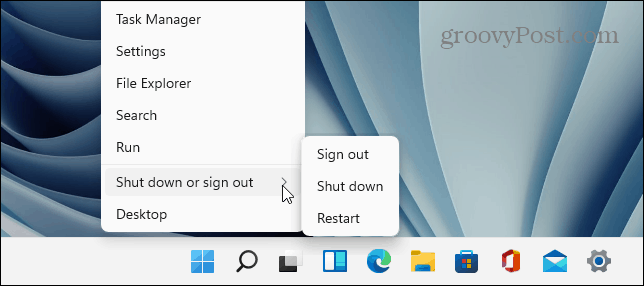
Si un reinicio básico no resuelve el error, continúe con uno (o dos) de los siguientes pasos para que su PC funcione.
Ejecute la herramienta de diagnóstico de memoria de Windows
A continuación, intente ejecutar un análisis de diagnóstico de su memoria o RAM instalada. Windows tiene una herramienta integrada que buscará errores.
Para ejecutar un análisis de la herramienta de diagnóstico de memoria de Windows, utilice los siguientes pasos:
- Presione el método abreviado de teclado Tecla de Windows + R para abrir el cuadro de diálogo Ejecutar , escriba MdSched y presione Entrar o haga clic en Aceptar .
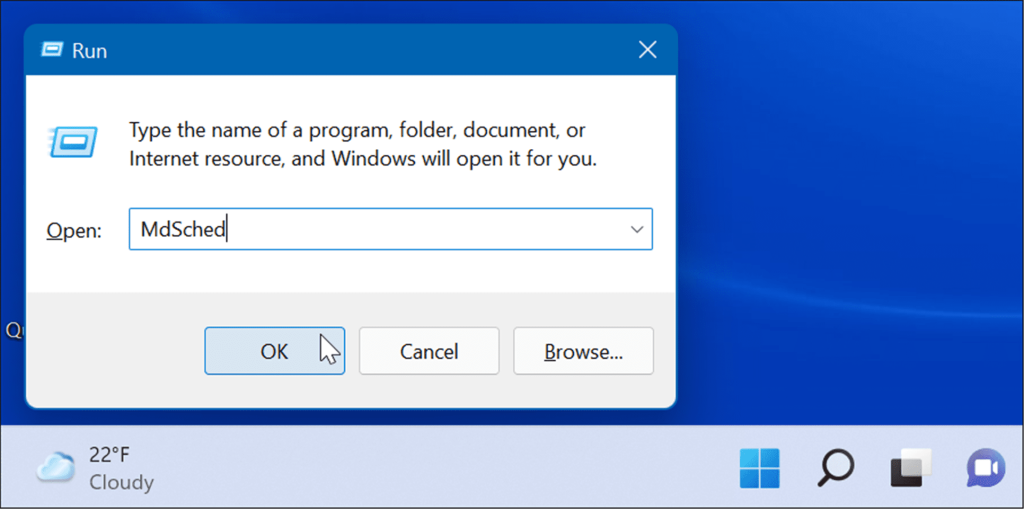
- Cuando se inicie la herramienta de diagnóstico de memoria de Windows , haga clic en la opción Reiniciar ahora y buscar problemas en la parte superior.
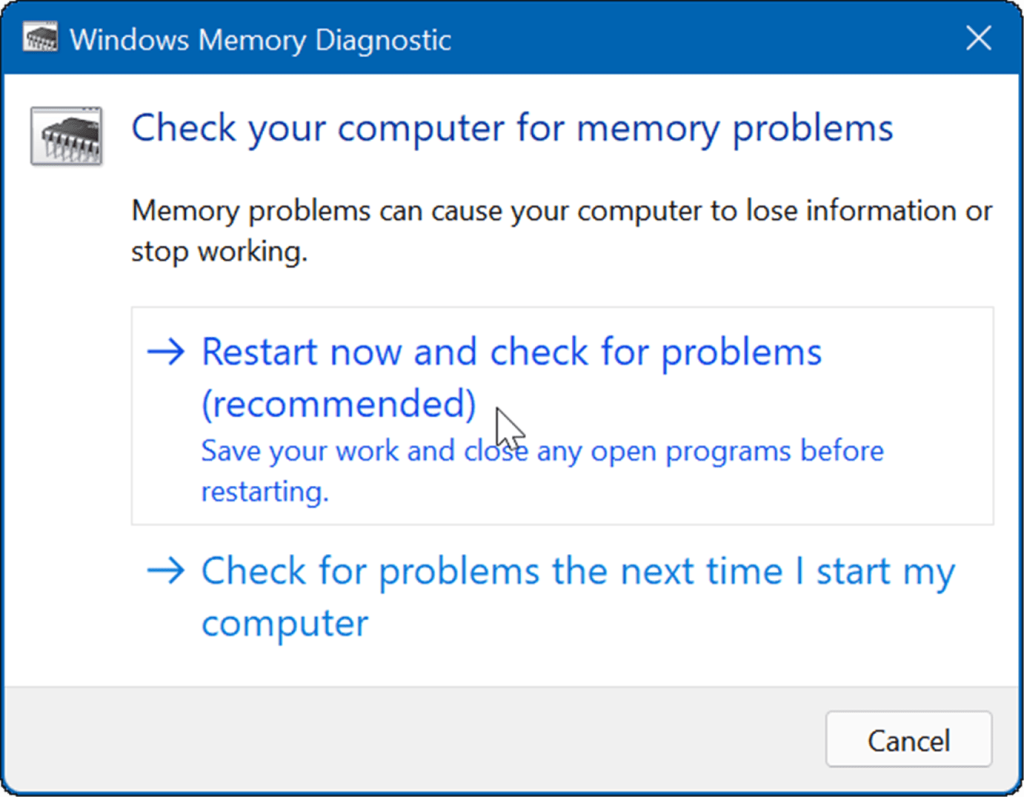
- Cuando su computadora se reinicie, la herramienta ejecutará un análisis de diagnóstico de la memoria RAM de su sistema.
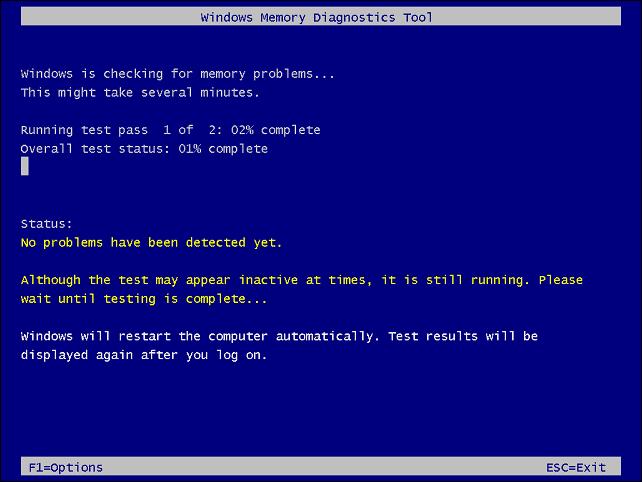
- Tenga en cuenta que esta prueba puede tardar varios minutos en ejecutarse. Entonces, es posible que desee tomar una taza de café mientras se completa. Si no encuentra ningún error, es posible que desee ejecutar una segunda exploración de diagnóstico utilizando memtest86+ para una segunda mirada. Memtest86+ es gratuito y de código abierto.
Ejecute DISM y escaneo SFC
Si los archivos de su sistema están dañados, puede causar problemas con la administración de memoria en su PC. Ejecutar un escaneo DISM de administración del sistema de imagen de implementación y un escaneo SFC del Comprobador de archivos del sistema detectará los archivos corruptos y los reemplazará por otros que funcionen.
Primero, ejecute un escaneo SFC haciendo lo siguiente:
- Haga clic con el botón derecho en el botón Inicio y seleccione Terminal de Windows (Administrador) en el menú.
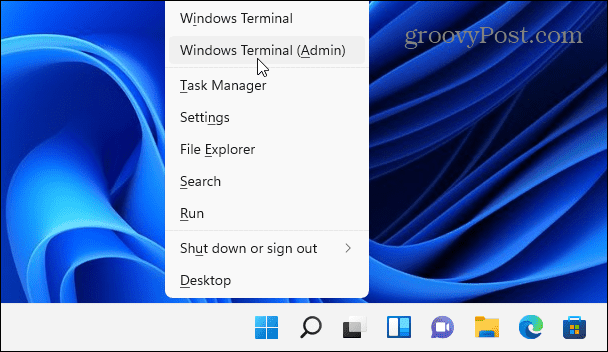
- Luego, escribe el siguiente comando en la terminal y presiona Enter :
sfc /escanear ahora
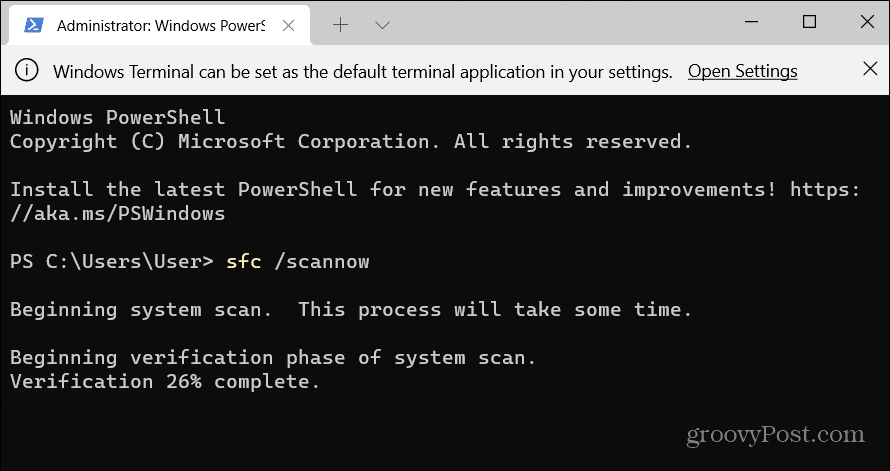
- Si el escaneo SFC detecta errores pero no puede reparar los archivos dañados, ejecute un escaneo DISM . Detecta errores y reemplaza los archivos corruptos con archivos de trabajo directamente desde los servidores de Microsoft. Ejecute el siguiente comando en la terminal.
DISM /En línea /Imagen de limpieza /RestoreHealth
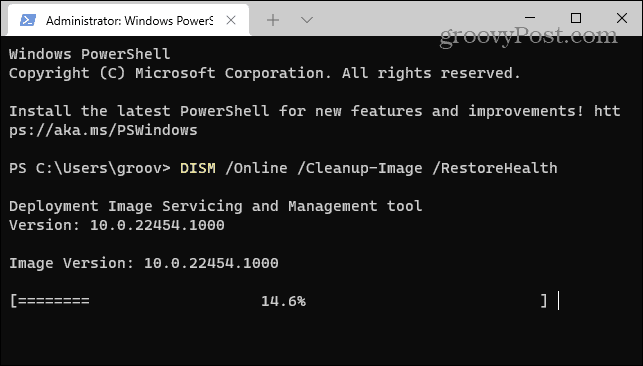
Buscar actualizaciones
Mantener su sistema Windows actualizado es esencial para la seguridad y estabilidad de su PC. Además, Windows Update puede encontrar controladores de hardware que necesitan actualización.
Para actualizar manualmente Windows 11 , haga lo siguiente:
- Haga clic en el botón Inicio y seleccione el icono Configuración . Alternativamente, use el método abreviado de teclado Tecla de Windows + I para abrirlo directamente.
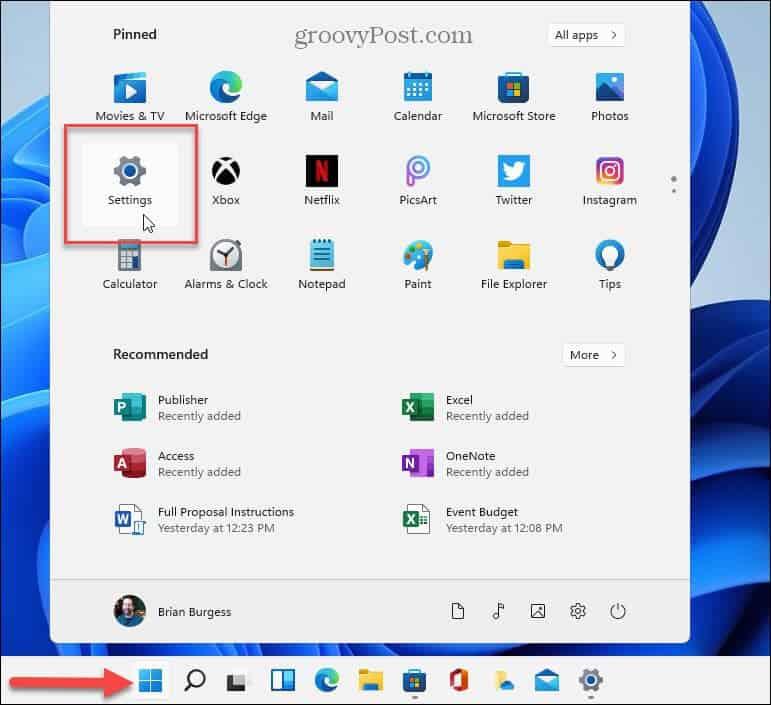
- Haga clic en Windows Update en la barra lateral de la izquierda y haga clic en el botón Buscar actualizaciones .
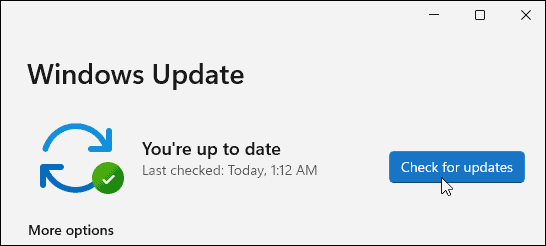
- Instale las actualizaciones disponibles y reinicie su PC si es necesario.
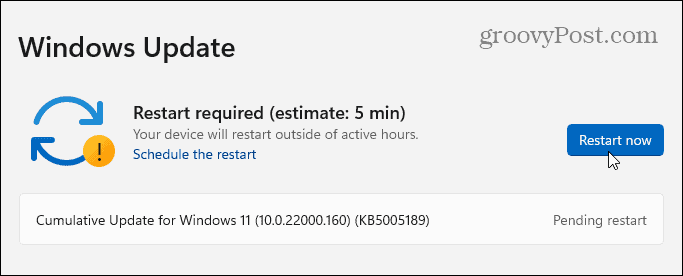
- Si Windows está actualizado, otro lugar para buscar actualizaciones de hardware es a través de la utilidad de actualización del fabricante (si tiene una). Si su sistema no tiene una aplicación de actualización OEM, consulte el sitio de soporte del fabricante para descargar actualizaciones.

Comprobar el disco en busca de errores
Si el sistema de archivos de Windows es sólido, la RAM es buena y su sistema está actualizado, es posible que aún reciba el error de administración de memoria de código de detención. Otro lugar para verificar es su disco ejecutando la utilidad Check Disk .
Para ejecutar la utilidad para verificar si hay errores en su disco, siga los siguientes pasos:
- Abra el menú Inicio y busque PowerShell .
- A continuación, haga clic en Ejecutar como administrador en la columna de la derecha.
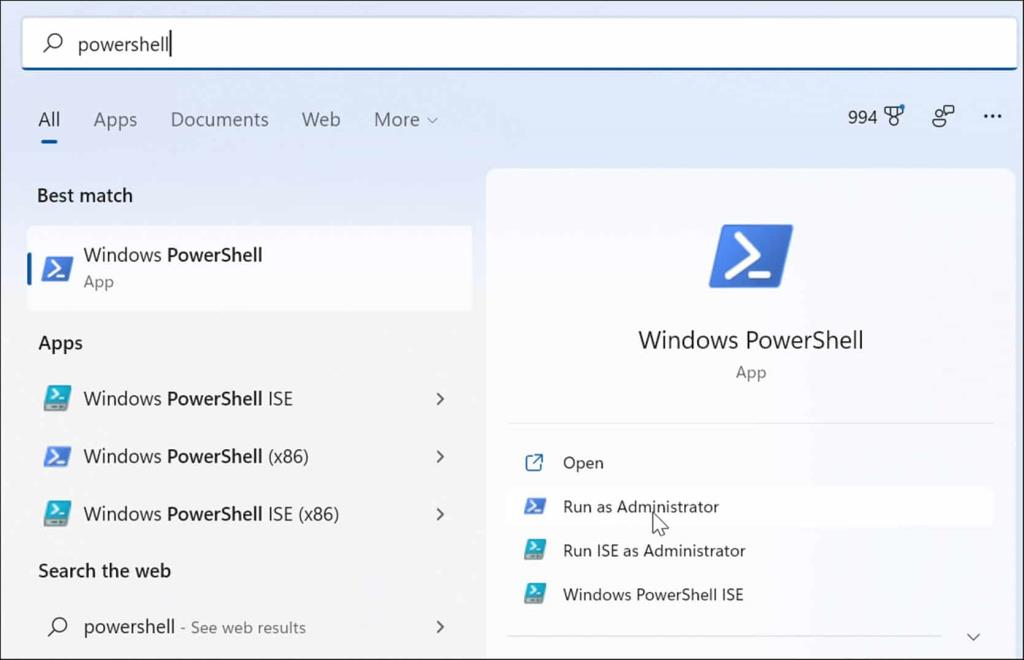
- Ejecute el siguiente comando cuando se abra la terminal y presione Enter .
chkdsk /r /f
- Le pedirá que programe un escaneo la próxima vez que reinicie. Escriba Y y presione Entrar .
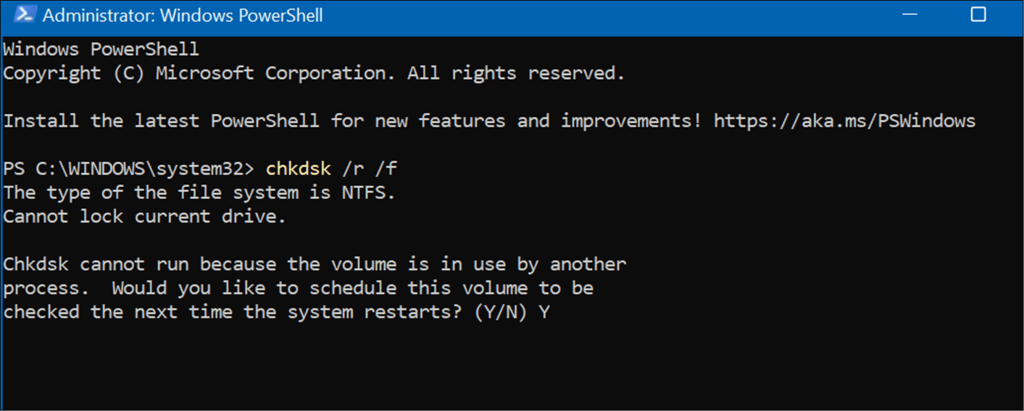
Resetea tu PC
Si las opciones anteriores no funcionan, querrá usar la opción Restablecer esta PC . Esta opción le permite conservar sus archivos, pero todas sus aplicaciones y configuraciones se eliminarán ya que Windows 11 esencialmente se reinstala solo.
Nota: antes de tomar esta acción drástica, asegúrese de crear primero una copia de seguridad completa del sistema (especialmente sus archivos más importantes), para que pueda recuperarla si algo sale mal.
Para reiniciar su PC, siga los siguientes pasos:
- Abra Inicio > Configuración > Recuperación del sistema y haga clic en el botón Restablecer PC en la sección Opciones de recuperación .
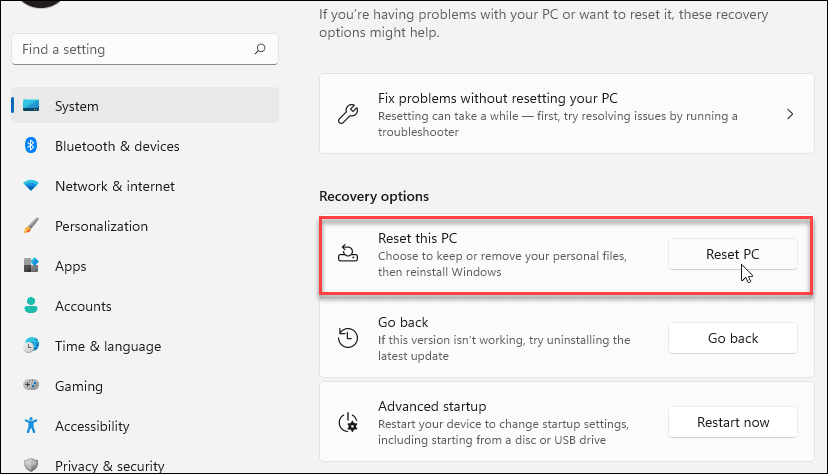
- Cuando aparezca el menú azul Elegir una opción , seleccione la opción Conservar mis archivos .
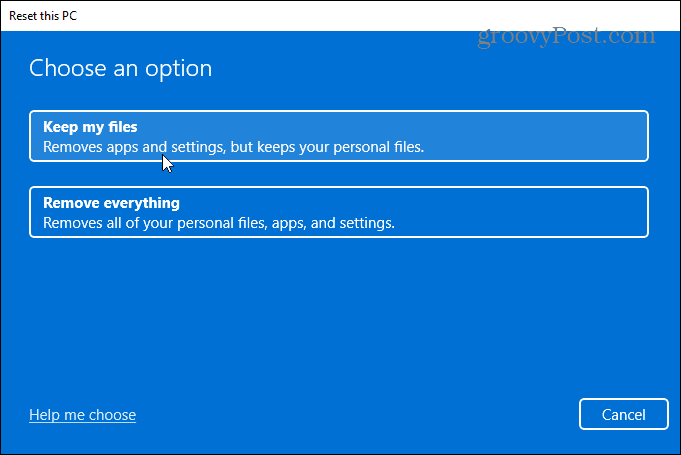
- Ahora, solo es cuestión de seguir las instrucciones en pantalla y verificar que todo esté correcto. Este proceso puede llevar un tiempo y su PC se iniciará un par de veces.
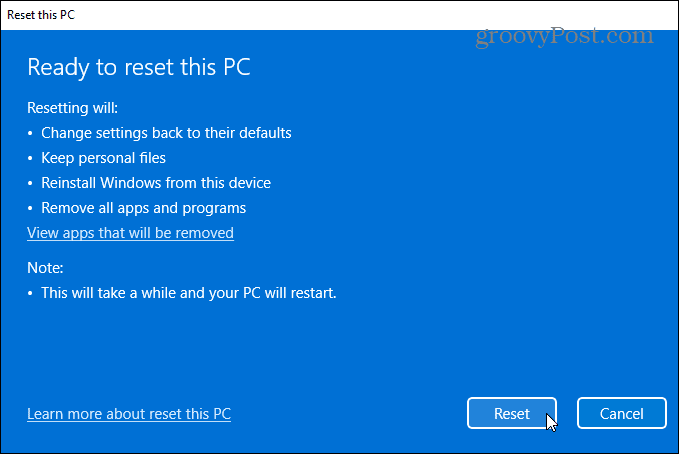
Para obtener instrucciones completas paso a paso, lea nuestra guía sobre cómo restablecer Windows 11 .
Una vez que se complete el proceso, su sistema debería estar funcionando correctamente. Sin embargo, si no es así, es posible que desee realizar una instalación limpia de Windows 11 .
Corrección del error de memoria del código de detención de Windows
Es importante tener en cuenta que estas correcciones de software solo son buenas si tiene un hardware que funcione. Por ejemplo, el análisis de chkdsk puede encontrar un disco duro defectuoso y deberá reemplazarlo. O tal vez la herramienta de diagnóstico de memoria de Windows detecta RAM defectuosa.
En ese caso, puede intentar volver a colocar los módulos de memoria si tiene acceso a ellos. Sin embargo, la RAM podría estar defectuosa y también necesitar ser reemplazada.
Para obtener más información sobre cómo solucionar problemas de Windows 11, vea cómo solucionar el error de archivos corruptos encontrados en la protección de recursos de Windows o cómo solucionar el uso del disco al 100 % . Además, si su PC sigue fallando, consulte estas 11 correcciones cuando Windows 11 sigue fallando .

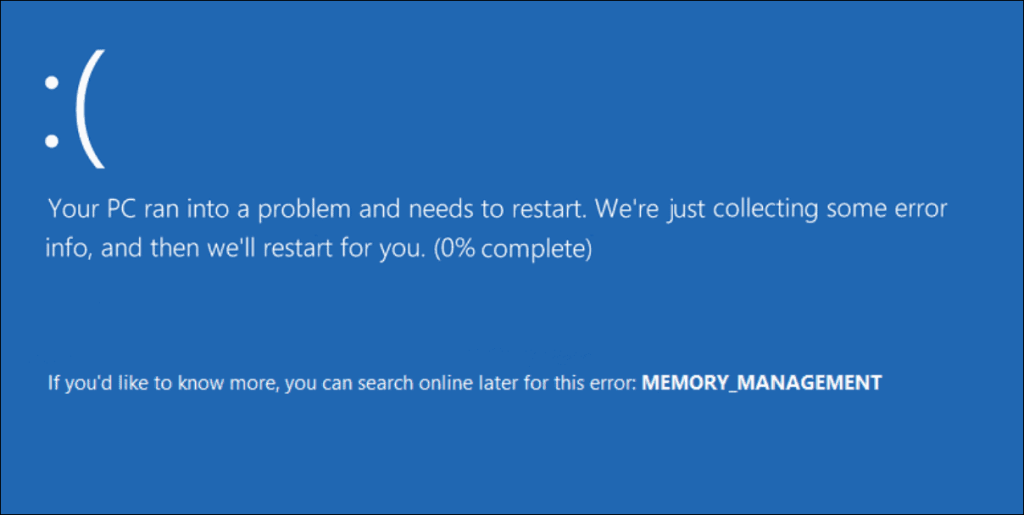
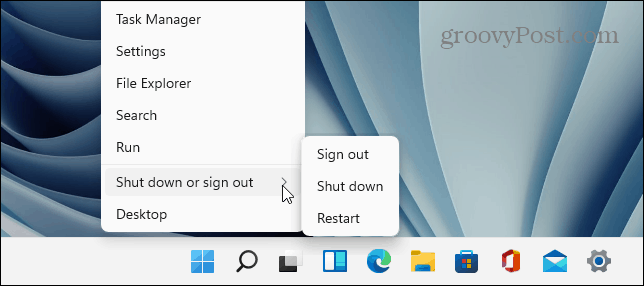
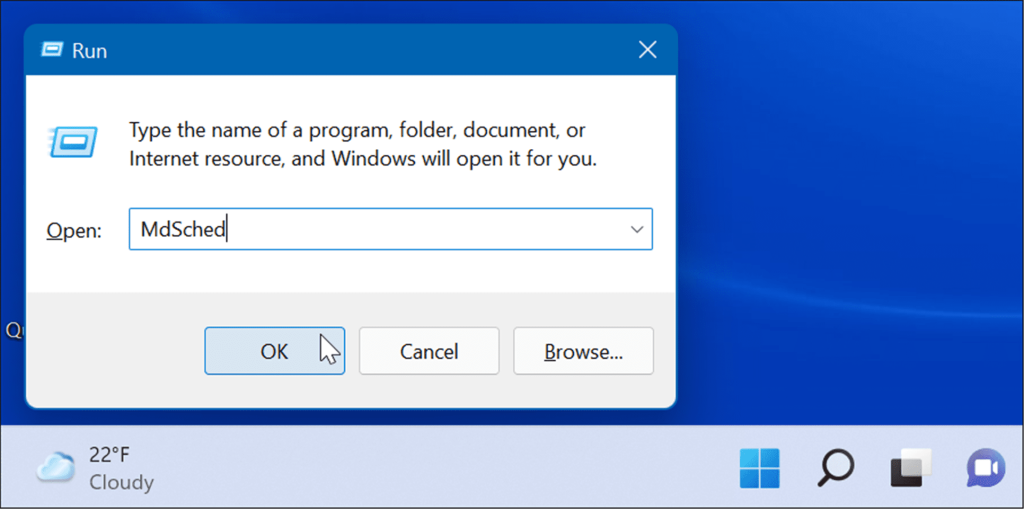
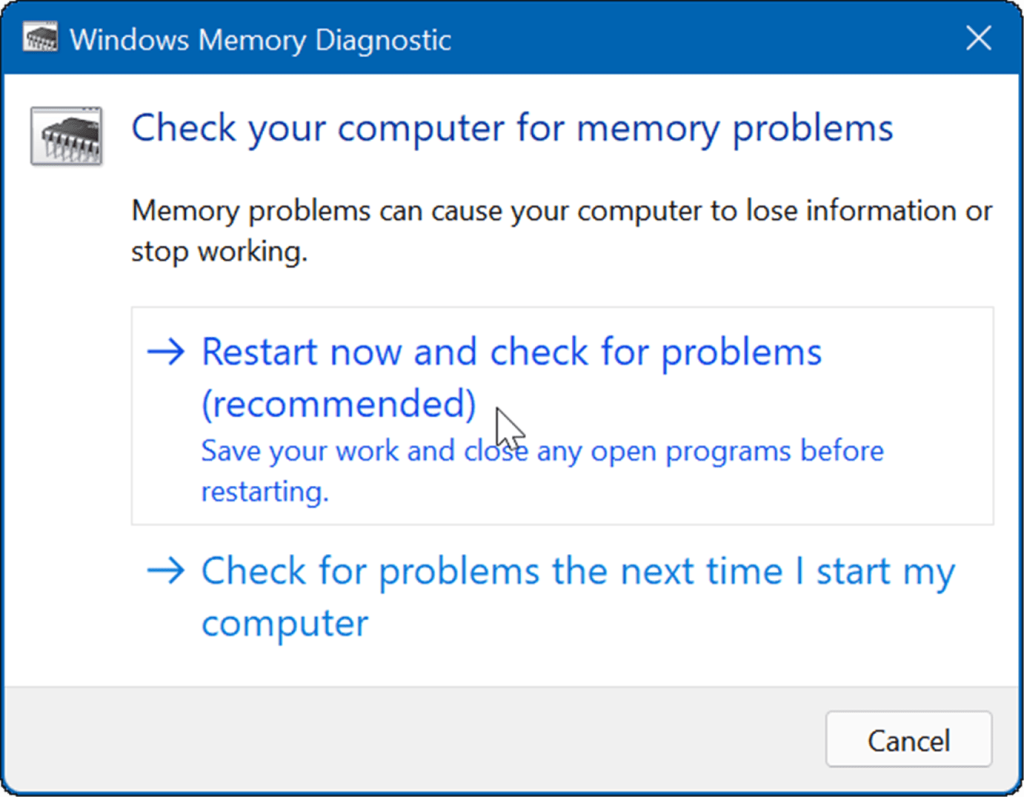
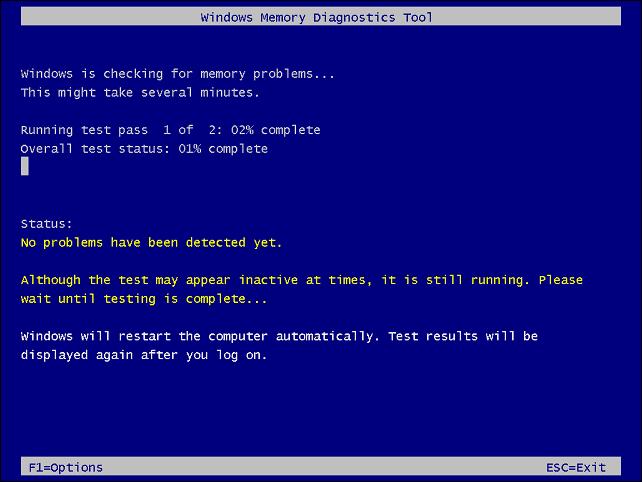
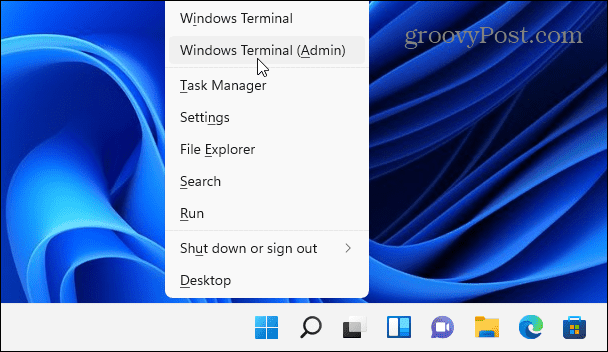
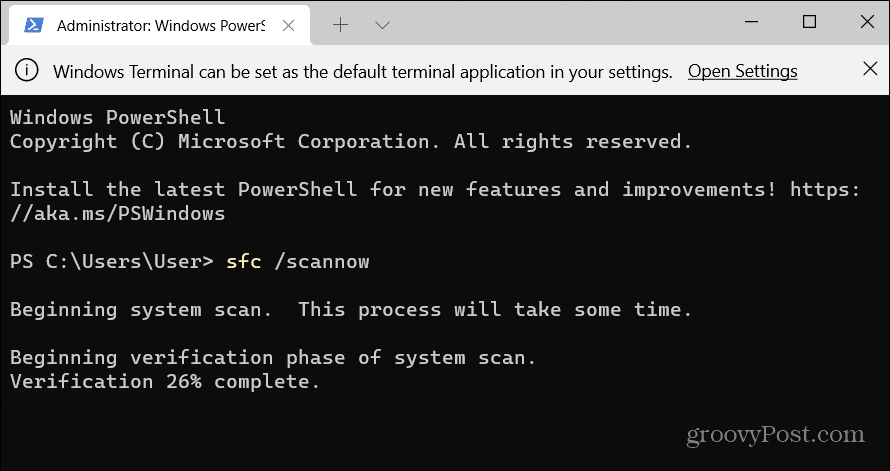
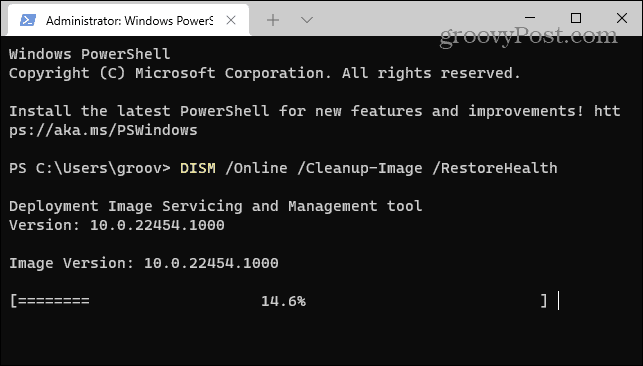
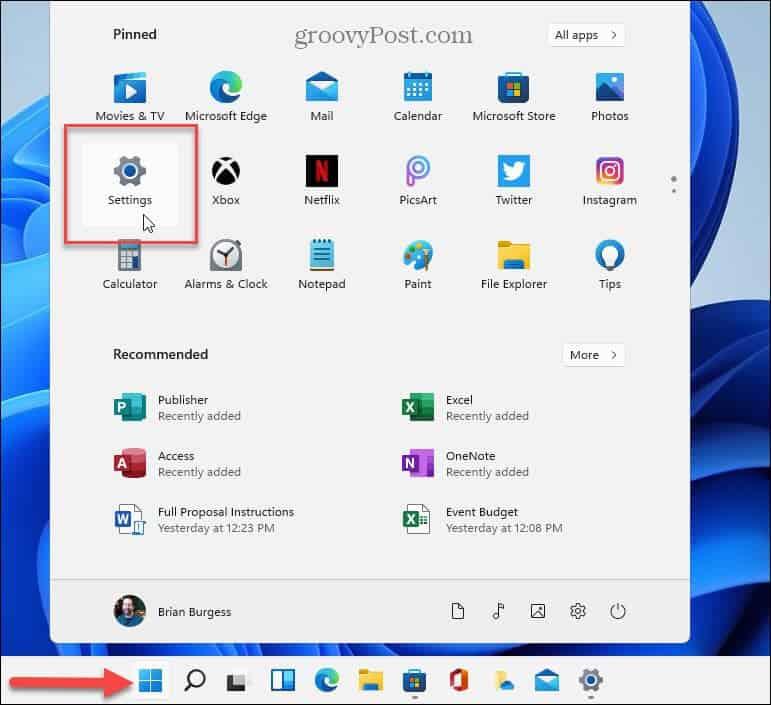
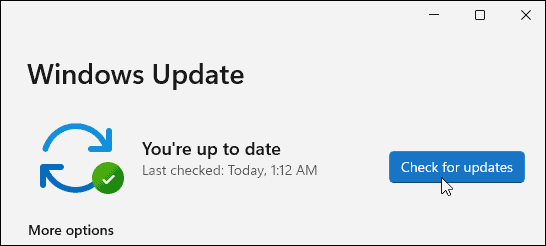
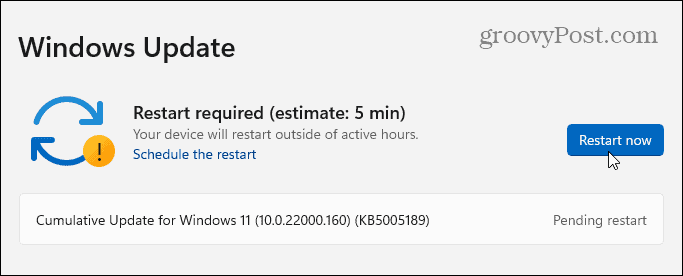

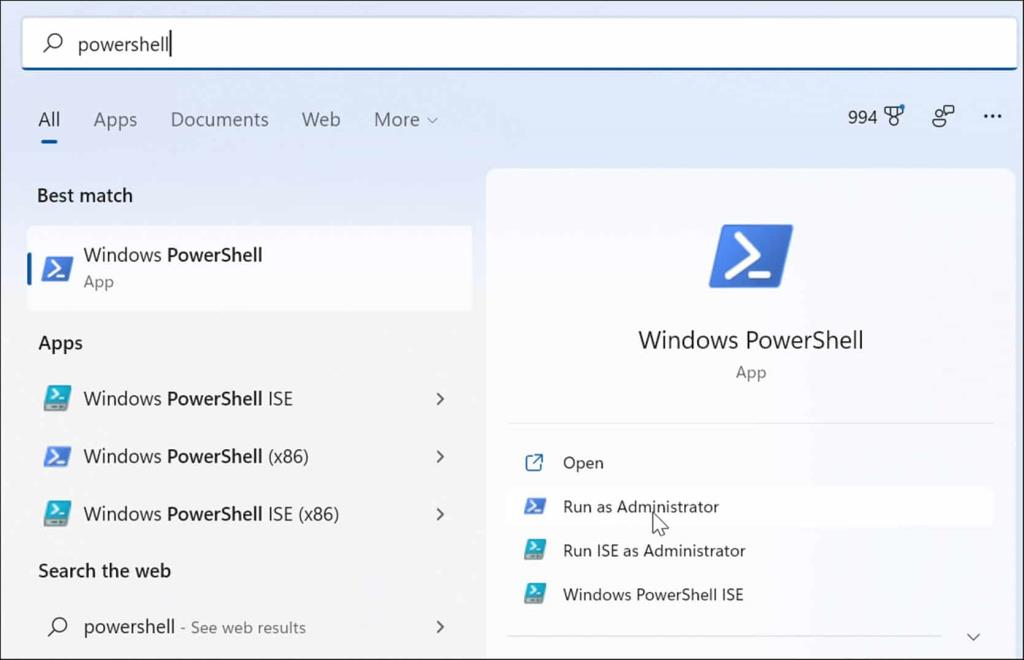
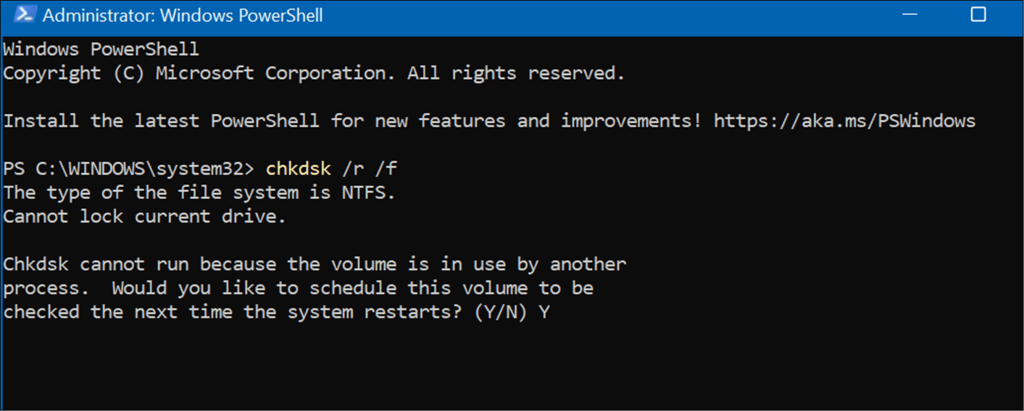
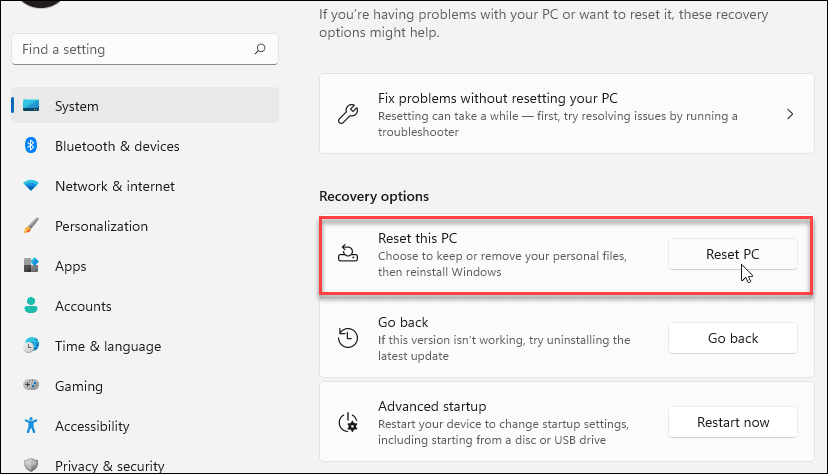
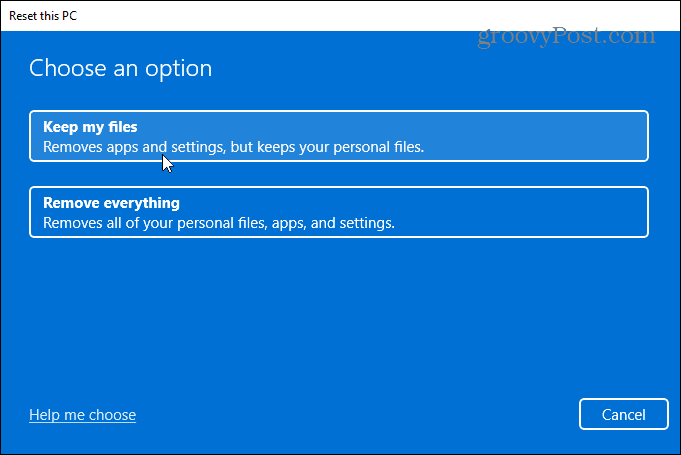
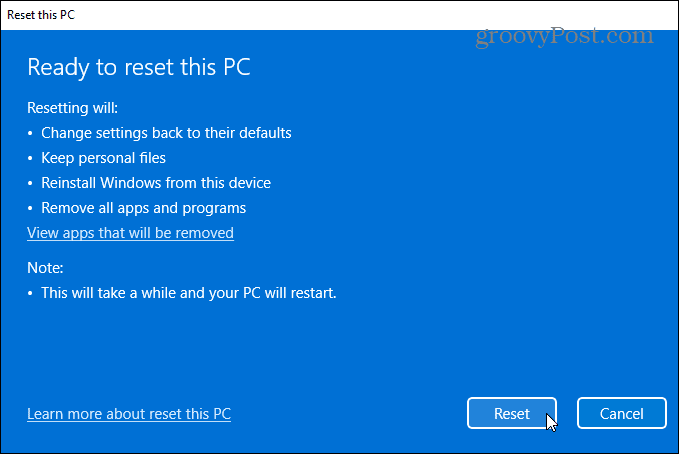

![[CORREGIDO] ¿Cómo arreglar el cambio de avatar de Discord demasiado rápido? [CORREGIDO] ¿Cómo arreglar el cambio de avatar de Discord demasiado rápido?](https://luckytemplates.com/resources1/images2/image-5996-0408150905803.png)
![Solucione el error ESRV_SVC_QUEENCREEK en Windows 10/11 [3 CORRECCIONES] Solucione el error ESRV_SVC_QUEENCREEK en Windows 10/11 [3 CORRECCIONES]](https://luckytemplates.com/resources1/images2/image-4622-0408151111887.png)
![[Mejores soluciones] Arreglar DS4Windows que no detecta el controlador en Windows 10 [Mejores soluciones] Arreglar DS4Windows que no detecta el controlador en Windows 10](https://luckytemplates.com/resources1/images2/image-6563-0408150826477.png)
![[CORREGIDO] Errores de Rise of the Tomb Raider, fallas, caída de FPS, NTDLL, error al iniciar y más [CORREGIDO] Errores de Rise of the Tomb Raider, fallas, caída de FPS, NTDLL, error al iniciar y más](https://luckytemplates.com/resources1/images2/image-3592-0408150419243.png)


![[Solucionado] El controlador WudfRd no pudo cargar el error 219 en Windows 10 [Solucionado] El controlador WudfRd no pudo cargar el error 219 en Windows 10](https://luckytemplates.com/resources1/images2/image-6470-0408150512313.jpg)
![Error de instalación detenida en Xbox One [11 formas principales] Error de instalación detenida en Xbox One [11 formas principales]](https://luckytemplates.com/resources1/images2/image-2928-0408150734552.png)